Red dead redemption 2: masalah peluncuran di PC? Kami bersama Anda!
Red dead redemption 2 macet di pc? Anda tidak sendirian! Red Dead Redemption 2 adalah salah satu game PC yang paling ditunggu-tunggu di tahun 2019. …
Baca Artikel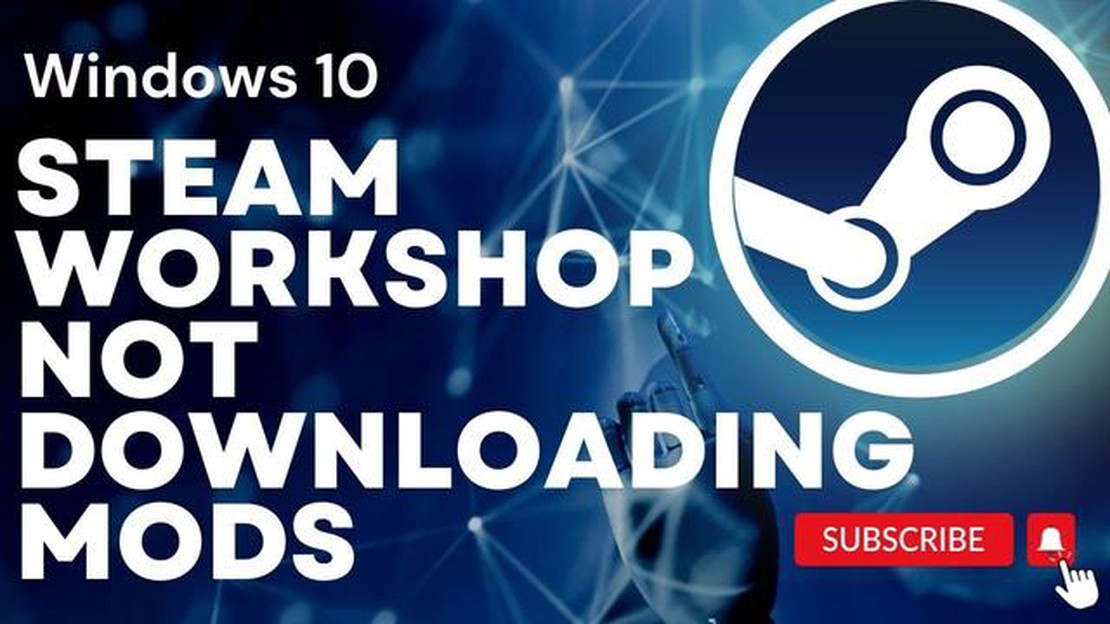
Jika Anda seorang gamer PC, kemungkinan besar Anda menggunakan Steam untuk mengakses dan mengunduh mod untuk game favorit Anda. Namun, terkadang Anda mungkin mengalami masalah di mana Steam Workshop tidak mengunduh mod di sistem Windows 10 Anda. Hal ini bisa membuat frustasi, terutama jika Anda sangat ingin meningkatkan pengalaman bermain game Anda dengan konten baru. Untungnya, ada beberapa solusi efektif yang dapat Anda coba untuk mengatasi masalah ini.
Hapus Cache Unduhan Steam: Salah satu solusi paling sederhana untuk memperbaiki masalah Steam Workshop yang tidak dapat mengunduh mod adalah dengan menghapus cache unduhan di klien Steam. Untuk melakukan ini, buka Steam dan buka menu “Pengaturan”. Dari sana, buka tab “Unduhan” dan klik tombol “Hapus Cache Unduhan”. Ini akan menghapus semua file sementara atau data rusak yang mungkin menyebabkan masalah.
Periksa Pengaturan Firewall dan Antivirus: Alasan umum lainnya mengapa Steam Workshop tidak dapat mengunduh mod adalah karena pengaturan firewall atau antivirus yang memblokir koneksi. Pastikan Steam dan Steam Workshop diizinkan melalui firewall dan program antivirus Anda. Anda mungkin perlu menambahkan pengecualian atau menonaktifkan sementara program-program ini untuk mengizinkan pengunduhan.
Ubah Wilayah Pengunduhan: Terkadang, masalah Steam Workshop yang tidak dapat mengunduh mod dapat dikaitkan dengan masalah server. Dalam kasus seperti itu, mengubah wilayah pengunduhan dapat membantu. Buka menu “Pengaturan” di Steam, navigasikan ke tab “Unduhan”, dan klik menu tarik-turun di sebelah “Wilayah Unduhan”. Pilih wilayah yang berbeda dari daftar dan kemudian coba unduh mod lagi.
Verifikasi File Game: Jika Steam Workshop masih tidak mengunduh mod setelah mencoba solusi di atas, Anda dapat mencoba memverifikasi file game. Klik kanan pada game di perpustakaan Steam Anda, pilih “Properties,” dan buka tab “Local Files”. Klik tombol “Verifikasi Integritas File Game” dan tunggu hingga prosesnya selesai. Ini akan memastikan bahwa file game yang hilang atau rusak telah diperbaiki, sehingga berpotensi menyelesaikan masalah pengunduhan.
Catatan: Sebaiknya Anda juga memeriksa apakah ada pesan kesalahan spesifik yang terkait dengan masalah Steam Workshop tidak dapat mengunduh mod. Pesan-pesan kesalahan ini dapat memberikan petunjuk tambahan tentang akar masalah dan membantu Anda menemukan solusi yang lebih tepat sasaran.
Dengan mengikuti solusi efektif ini, Anda seharusnya dapat menyelesaikan masalah Steam Workshop tidak dapat mengunduh mod pada sistem Windows 10 Anda. Setelah masalah teratasi, Anda dapat menikmati mengunduh dan menginstal mod favorit Anda untuk meningkatkan pengalaman bermain game.
Jika Anda mengalami masalah saat mengunduh mod dari Steam Workshop di Windows 10, ada beberapa langkah pemecahan masalah yang dapat Anda coba untuk menyelesaikan masalah tersebut. Di bawah ini adalah beberapa solusi efektif untuk membantu Anda mengunduh mod dengan benar lagi.
Pastikan koneksi internet Anda stabil dan berfungsi dengan baik. Koneksi yang lemah atau terputus-putus dapat menyebabkan masalah saat mengunduh mod dari Steam Workshop. Coba mulai ulang router Anda atau sambungkan ke jaringan yang berbeda untuk melihat apakah itu menyelesaikan masalah.
Menghapus cache unduhan di Steam dapat membantu menyelesaikan masalah pengunduhan mod. Untuk melakukan ini, ikuti langkah-langkah berikut:
Firewall atau perangkat lunak antivirus Anda mungkin memblokir pengunduhan mod dari Steam Workshop. Menonaktifkan program-program ini untuk sementara waktu dapat membantu menentukan apakah program-program tersebut yang menyebabkan masalah. Ingatlah untuk mengaktifkannya kembali setelah Anda selesai melakukan pengujian.
Jika mod tidak dapat diunduh untuk game tertentu, ada kemungkinan ada masalah dengan file game itu sendiri. Memverifikasi integritas file game dapat membantu menyelesaikan file yang rusak atau hilang. Untuk melakukan ini:
Pastikan mod yang Anda coba unduh kompatibel dengan versi game yang telah Anda instal. Beberapa mod mungkin sudah ketinggalan zaman atau tidak kompatibel dengan pembaruan tertentu. Selain itu, konflik antara beberapa mod dapat menyebabkan masalah saat mengunduh dan menginstalnya. Coba nonaktifkan atau hapus mod yang saling bertentangan untuk mengetahui apakah hal itu dapat menyelesaikan masalah.
Jika tidak ada solusi di atas yang berhasil, Anda mungkin perlu menghubungi dukungan Steam untuk mendapatkan bantuan lebih lanjut. Mereka dapat memberikan langkah-langkah pemecahan masalah yang lebih spesifik atau membantu menyelidiki potensi masalah di pihak mereka.
Dengan mengikuti langkah-langkah pemecahan masalah ini, Anda seharusnya dapat menyelesaikan masalah pengunduhan mod Steam Workshop di Windows 10 dan kembali menikmati game favorit Anda dengan mod.
Jika Anda mengalami masalah saat mengunduh mod dari Steam Workshop di Windows 10, ada beberapa solusi efektif yang dapat Anda coba untuk mengatasi masalah tersebut. Di bawah ini adalah beberapa langkah pemecahan masalah yang dapat membantu Anda mengunduh mod lagi.
Salah satu masalah umum yang dapat mencegah pengunduhan mod adalah cache unduhan yang rusak. Untuk mengatasi masalah ini, Anda dapat mencoba menghapus cache unduhan Steam. Untuk melakukan ini:
Pastikan koneksi internet Anda stabil dan berfungsi dengan baik. Koneksi yang lemah atau terputus-putus dapat menyebabkan masalah saat mengunduh mod dari Steam Workshop. Coba mulai ulang router Anda dan sambungkan kembali ke internet untuk melihat apakah itu menyelesaikan masalah.
Baca Juga: Simbol dan ide terbaik untuk nama pengguna dan nama klan di Pubg Mobile (semua berhasil)
Firewall atau perangkat lunak antivirus terkadang dapat mengganggu proses pengunduhan dan mencegah pengunduhan mod. Nonaktifkan sementara perangkat lunak firewall atau antivirus yang Anda jalankan dan coba unduh mod lagi. Ingatlah untuk mengaktifkannya kembali setelah itu untuk menjaga keamanan sistem Anda.
File game yang rusak atau hilang juga dapat mencegah pengunduhan mod. Anda dapat memverifikasi integritas file game Anda melalui klien Steam untuk memperbaiki masalah apa pun. Untuk melakukan ini:
Jika Anda sudah menginstal mod atau konten khusus, mereka mungkin bertentangan dengan mod yang ingin Anda unduh. Nonaktifkan atau hapus mod atau konten khusus untuk sementara dan coba unduh mod baru lagi.
Jika Anda mengunduh mod melalui browser web, cobalah menggunakan browser atau pengelola unduhan yang berbeda untuk melihat apakah hal tersebut dapat meningkatkan kecepatan dan stabilitas pengunduhan.
Jika tidak ada solusi di atas yang berhasil, Anda dapat menghubungi dukungan Steam untuk bantuan lebih lanjut. Mereka mungkin dapat memberi Anda langkah-langkah pemecahan masalah yang lebih spesifik atau solusi untuk menyelesaikan masalah.
Dengan mengikuti langkah-langkah ini, Anda seharusnya dapat menyelesaikan masalah mod Steam Workshop yang tidak dapat diunduh di Windows 10. Ingatlah untuk selalu memperbarui klien Steam dan game Anda untuk mendapatkan kinerja dan stabilitas terbaik.
Baca Juga: Hapus Whatsapp untuk semua orang yang bermasalah dengan file media di iphone
Jika Anda mengalami masalah dengan Steam Workshop yang tidak dapat mengunduh mod di komputer Windows 10 Anda, ada beberapa tips efektif yang dapat Anda coba untuk menyelesaikan masalah tersebut.
Dengan mengikuti tips efektif ini, Anda seharusnya dapat menyelesaikan masalah Steam Workshop tidak dapat mengunduh mod di Windows 10. Jika masalah terus berlanjut, Anda mungkin perlu mencari bantuan lebih lanjut dari dukungan Steam atau pengembang game.
Jika Anda menghadapi masalah saat mengunduh mod dari Steam Workshop di PC Windows 10 Anda, ada beberapa solusi yang dapat Anda coba untuk menyelesaikan masalah tersebut. Di bawah ini adalah beberapa solusi efektif untuk membantu Anda mengatasi masalah pengunduhan mod Steam Workshop:
Solusi-solusi ini akan membantu Anda menyelesaikan masalah pengunduhan mod Steam Workshop di PC Windows 10 Anda. Jika masalah masih berlanjut, Anda dapat menghubungi dukungan Steam untuk bantuan lebih lanjut.
Jika Anda mengalami masalah saat mengunduh mod dari Steam Workshop di PC Windows 10 Anda, panduan pemecahan masalah ini akan membantu Anda menyelesaikan masalah. Ikuti langkah-langkah di bawah ini untuk memperbaiki masalah dan mulai mengunduh mod favorit Anda.
Hal pertama yang harus Anda lakukan adalah memeriksa koneksi internet Anda. Pastikan Anda terhubung ke internet dan koneksinya stabil. Anda dapat mencoba memulai ulang router Anda atau menghubungi penyedia layanan internet Anda jika Anda mengalami masalah dengan koneksi Anda.
Pastikan Anda menggunakan versi terbaru dari klien Steam. Steam sering merilis pembaruan untuk memperbaiki bug dan meningkatkan kinerja, jadi penting untuk selalu memperbarui klien Anda. Untuk memperbarui Steam, cukup jalankan klien dan klien akan secara otomatis memeriksa pembaruan. Jika pembaruan tersedia, ikuti petunjuk di layar untuk menginstalnya.
Cache unduhan di Steam terkadang dapat menyebabkan masalah saat mengunduh mod. Menghapus cache unduhan dapat membantu mengatasi masalah ini. Ikuti langkah-langkah berikut untuk menghapus cache unduhan:
Jika Anda mengalami masalah dengan mod game tertentu, Anda mungkin perlu memverifikasi integritas file game. Ini akan memeriksa file yang rusak atau hilang dan menggantinya. Ikuti langkah-langkah berikut untuk memverifikasi integritas file game:
Perangkat lunak antivirus atau firewall Anda mungkin memblokir unduhan Steam Workshop. Menonaktifkan program-program ini untuk sementara waktu dapat membantu menyelesaikan masalah ini. Pastikan untuk mengaktifkannya kembali setelah Anda selesai mengunduh mod. Bacalah dokumentasi perangkat lunak antivirus atau firewall Anda untuk mengetahui cara menonaktifkannya untuk sementara.
Jika tidak ada satu pun dari langkah-langkah di atas yang menyelesaikan masalah, Anda mungkin perlu menginstal ulang Steam. Menginstal ulang Steam akan mengganti file yang rusak atau hilang yang mungkin menyebabkan masalah. Ikuti langkah-langkah berikut untuk menginstal ulang Steam:
Dengan mengikuti langkah-langkah pemecahan masalah ini, Anda seharusnya dapat menyelesaikan masalah apa pun yang Anda alami saat mengunduh mod dari Steam Workshop di PC Windows 10 Anda. Jika Anda masih mengalami masalah, Anda dapat menghubungi dukungan Steam untuk bantuan lebih lanjut.
Steam Workshop adalah platform di dalam platform game Steam di mana pengguna dapat membuat, berbagi, dan mengunduh mod dan konten buatan pengguna lainnya untuk berbagai game.
Ada beberapa alasan untuk masalah ini, seperti koneksi internet yang lambat, firewall atau antivirus yang memblokir unduhan, cache Workshop yang rusak, atau pengaturan tertentu di komputer Anda.
Ada beberapa solusi efektif yang dapat Anda coba untuk mengatasi masalah ini. Anda dapat memeriksa koneksi internet Anda, menonaktifkan atau mengonfigurasi firewall atau perangkat lunak antivirus Anda, menghapus cache unduhan Workshop Anda, atau memverifikasi file game Anda di Steam.
Jika tidak ada solusi yang disebutkan dalam artikel yang berhasil untuk Anda, Anda dapat mencoba menginstal ulang Steam, memperbarui driver kartu grafis, atau menghubungi dukungan Steam untuk bantuan lebih lanjut tentang masalah ini.
Red dead redemption 2 macet di pc? Anda tidak sendirian! Red Dead Redemption 2 adalah salah satu game PC yang paling ditunggu-tunggu di tahun 2019. …
Baca ArtikelCara Memperbaiki Final Fantasy XIV Error 2002 Jika Anda adalah penggemar Final Fantasy XIV dan mengalami Error 2002, Anda tidak sendirian. Kesalahan …
Baca ArtikelCara menjalankan pengetikan suara pada windows 11. Pengetikan suara adalah fitur praktis yang memungkinkan pengguna untuk memasukkan teks menggunakan …
Baca Artikel5 Aplikasi Peta Kereta Bawah Tanah Paris Terbaik Untuk Android Apakah Anda sedang merencanakan perjalanan ke kota Paris yang indah? Menavigasi sistem …
Baca ArtikelCara Soft Reset atau Restart Paksa Galaxy S20 + Beberapa Pertanyaan Umum Samsung Galaxy S20 adalah perangkat canggih yang menawarkan berbagai fitur …
Baca ArtikelCara Menghapus Cache di Roku TV Jika Anda memiliki Roku TV, Anda mungkin telah memperhatikan bahwa seiring berjalannya waktu, perangkat Anda dapat …
Baca Artikel